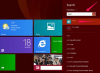Buletin menyediakan cara cepat bagi pengunjung untuk belajar tentang gereja Anda.
Kredit Gambar: Feng Yu/iStock/Getty Images
Microsoft Word mendukung berbagai templat yang dapat membantu Anda membuat dokumen unik, termasuk buletin gereja. Setelah mengunduh template umum, Anda dapat menyesuaikannya dengan gambar, tulisan suci, dan sentuhan pribadi lainnya agar sesuai dengan gaya dan temperamen gereja Anda. Anda juga dapat mengunduh templat buletin dari situs lain dan menyesuaikannya di Word agar pas.
Memulai Buletin Anda
Langkah 1
Buka Microsoft Word dan klik tab "File", lalu "New." Setiap templat yang ada ditampilkan dengan bilah untuk mencari templat secara online. Atau, Anda dapat mengunduh templat dari situs web pihak ketiga -- pastikan saja templat itu dalam format Word.
Video Hari Ini
Langkah 2
Ketik "buletin gereja" di kotak pencarian yang disediakan dan tekan "Enter" atau klik ikon kaca pembesar. Anda juga dapat mengetik "buletin" untuk mendapatkan hasil berbeda yang mungkin lebih sesuai dengan gereja Anda.
Langkah 3
Klik dua kali template yang ingin Anda unduh. Pada Juni 2014, Word hanya memiliki satu templat layanan gereja yang tersedia: Buletin layanan gereja (dilipat). Jika Anda berencana menggunakan template ini lebih dari sekali, simpan dengan judul umum, seperti "Template Buletin Gereja". Simpan untuk kedua kalinya dengan tanggal layanan.
Langkah 4
Sesuaikan judul bagian untuk menyesuaikan tampilan dan nuansa buletin Anda dan ketik informasi yang tepat untuk rencana perjalanan layanan dan berita serta acara gereja Anda.
Kustomisasi Opsional untuk Buletin Anda
Langkah 1
Pilih gambar di bagian atas buletin dan ganti dengan gambar gereja Anda, jemaat atau gambar lain yang relevan. Ubah ukurannya dengan menyeret sudut gambar ke ukuran yang Anda inginkan.
Langkah 2
Pangkas batas atau tepi apa pun dari gambar Anda dengan mengeklik foto itu sendiri. Klik "Alat Gambar," "Format" dan kemudian "Ukuran." Anda dapat memotong foto dengan mengatur tinggi dan lebarnya atau dengan menyeret tepinya ke dalam.
Langkah 3
Ganti tulisan suci default dengan bacaan yang dipilih untuk layanan Anda. Pertimbangkan untuk mengambil sebagian kecil bacaan dan menambahkannya ke kotak teks baru sebagai kutipan untuk pembaca Anda. Anda dapat menambahkan kotak teks tambahan menggunakan ikon "Kotak Teks" pada tab Sisipkan.
Langkah 4
Klik dua kali tajuk di bagian atas halaman pertama dan tambahkan nama gereja Anda, tanggal kebaktian, dan informasi lain yang spesifik untuk buletin itu. Ini dapat mencakup informasi seputar perayaan, hari libur atau nama pembicara tamu.
Langkah 5
Kustomisasi font dan warna buletin Anda dengan menggunakan gaya Word baru yang ditemukan di tab Desain. Gaya memiliki judul dan isi teks default sendiri. Saat Anda memilih gaya baru dari daftar di tab Desain, Word menerapkan perubahan ke seluruh dokumen Anda.
Langkah 6
Ubah warna dokumen Anda agar sesuai dengan musim, seperti Advent, Paskah, atau Natal, dengan mengeklik ikon "Warna" pada tab Desain. Anda dapat memilih dari kombinasi warna yang telah dibuat sebelumnya atau memilih sendiri. Memilih warna yang berbeda dari latar belakang Anda dapat membuat teks menonjol dan lebih mudah dibaca oleh anggota yang lebih tua.
Tip
Saat mengunduh templat pihak ketiga, pastikan Anda memilih templat Word.
Jika Anda memiliki banyak anggota lanjut usia, pertimbangkan untuk membuat versi kedua dengan teks yang lebih besar.
Buat teks Anda singkat sehingga Anda tidak membanjiri pembaca Anda.
Peringatan
Unduh template hanya dari situs web yang Anda percayai.
Langkah-langkah dalam artikel ini berlaku untuk Windows 8.1 dan Word 2013 dan mungkin berbeda untuk versi lain dari perangkat lunak ini.